1.使用准备
在pro中, 添加QT+= charts
然后在界面头文件中添加头文件并声明命名空间,添加:
#include <QtCharts>
QT_CHARTS_USE_NAMESPACE
2.QChart之曲线图
绘制曲线图需要用到3个类
- QSplineSeries: 用于创建有由一系列数据组成的曲线.类似的还有QPieSeries(饼图数据). QLineSeries(折线数据)
- QChart: 图表界面,用来管理图表内容,颜色,大小等
- QChartView: 负责显示QChart
效果如下:
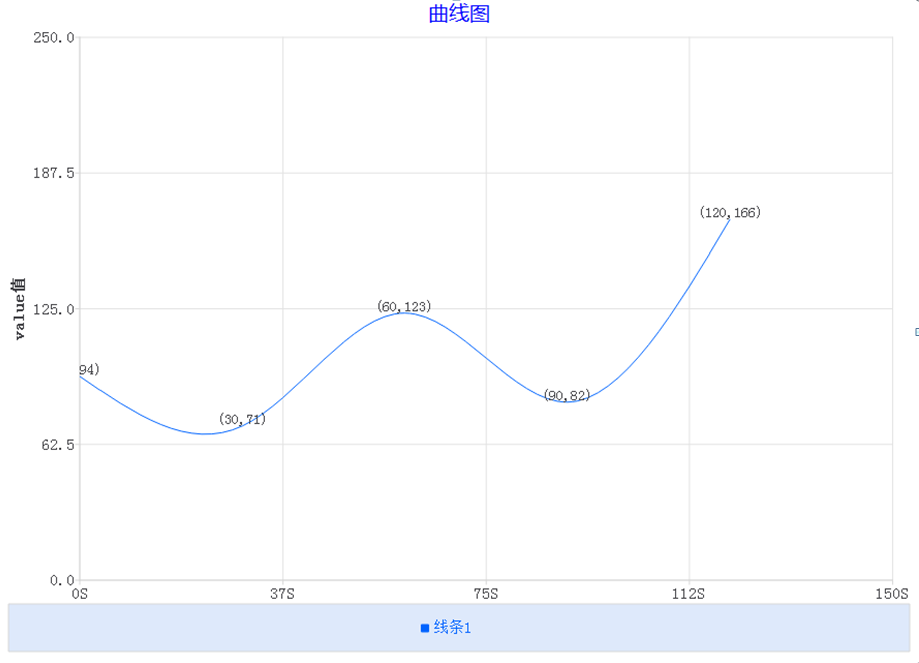
代码如下所示:
m_chart = new QChart();QSplineSeries *series1 = new QSplineSeries();//实例化一个QLineSeries对象series1->setColor(QColor(0,100,255));series1->append(QPointF(0,qrand()%200)) ;series1->append(QPointF(30,qrand()%200)) ;series1->append(QPointF(60,qrand()%200)) ;series1->append(QPointF(90,qrand()%200)) ;series1->append(QPointF(120,qrand()%200)) ;series1->setName("线条1");series1->setVisible(true);series1->setPointLabelsFormat("(@xPoint,@yPoint)");series1->setPointLabelsVisible(true);m_chart->setTheme(QChart::ChartThemeLight);//设置白色主题m_chart->setDropShadowEnabled(true);//背景阴影
m_chart->setAutoFillBackground(true); //设置背景自动填充
m_chart->addSeries(series1);//添加系列到QChart上 m_chart->setTitleBrush(QBrush(QColor(0,0,255)));//设置标题Brushm_chart->setTitleFont(QFont("微软雅黑"));//设置标题字体m_chart->setTitle("曲线图");//创建X轴和Y轴QValueAxis *axisX = new QValueAxis;axisX->setRange(0,150); //改为setRange(0,1);则表示坐标为动态计算大小的 axisX->setLabelFormat("%dS");QValueAxis *axisY = new QValueAxis;axisY->setRange(0,250); //改为setRange(0,1);则表示坐标为动态计算大小的 axisY->setTitleText("value值");m_chart->setAxisX(axisX,series1);m_chart->setAxisY(axisY,series1);//m_chart->createDefaultAxes(); //或者创建默认轴//修改说明样式m_chart->legend()->setVisible(true);m_chart->legend()->setAlignment(Qt::AlignBottom);//底部对齐m_chart->legend()->setBackgroundVisible(true);//设置背景是否可视m_chart->legend()->setAutoFillBackground(true);//设置背景自动填充m_chart->legend()->setColor(QColor(222,233,251));//设置颜色m_chart->legend()->setLabelColor(QColor(0,100,255));//设置标签颜色m_chart->legend()->setMaximumHeight(50);QChartView *chartView = new QChartView(m_chart);chartView->setRenderHint(QPainter::Antialiasing);QVBoxLayout *pVLayout = new QVBoxLayout(this);pVLayout->addWidget(chartView);resize(960, 720);
3.QChart之饼图
绘制饼图需要用到3个类
- QSplineSeries: 用于创建有由一系列数据组成的饼图数据
- QChart: 图表界面,用来管理图表内容,颜色,大小等
- QChartView:负责显示QChart
效果如下:

代码如下:
m_chart = new QChart();QPieSeries *series = new QPieSeries();series->append("水果:30%",3); //添加标签"水果:30%" 和 百分值30%series->append("零食:20%",2);series->append("主食:50%",5);series->setLabelsVisible(true);series->setUseOpenGL(true);series->slices().at(0)->setColor(QColor(13,128,217)); //设置颜色series->slices().at(0)->setLabelColor(QColor(13,128,217));series->slices().at(1)->setColor(QColor(69,13,217));series->slices().at(1)->setLabelColor(QColor(69,13,217));
series->slices().at(2)->setColor(QColor(13,217,152));series->slices().at(2)->setLabelColor(QColor(13,217,152));m_chart->setTheme(QChart::ChartThemeLight);//设置白色主题m_chart->setDropShadowEnabled(true);//背景阴影m_chart->addSeries(series);//添加系列到QChart上 m_chart->setTitleBrush(QBrush(QColor(0,0,255)));//设置标题Brushm_chart->setTitleFont(QFont("微软雅黑"));//设置标题字体m_chart->setTitle("饼状图");//修改说明样式m_chart->legend()->setVisible(true);m_chart->legend()->setAlignment(Qt::AlignBottom);//底部对齐m_chart->legend()->setBackgroundVisible(true);//设置背景是否可视m_chart->legend()->setAutoFillBackground(true);//设置背景自动填充m_chart->legend()->setColor(QColor(222,233,251));//设置颜色m_chart->legend()->setLabelColor(QColor(0,100,255));//设置标签颜色m_chart->legend()->setMaximumHeight(50);QChartView *chartView = new QChartView(m_chart);chartView->setRenderHint(QPainter::Antialiasing);QVBoxLayout *pVLayout = new QVBoxLayout(this);pVLayout->addWidget(chartView);resize(960, 720);
4. QChart之条形图
绘制条形图需要用到4个类
- QBarSet: 一个条形集合
- QBarSeries: 用来封装多个QBarSet的条形数据
- QChart: 图表界面,用来管理图表内容,颜色,大小等
- QChartView: 负责显示QChart
效果如下:
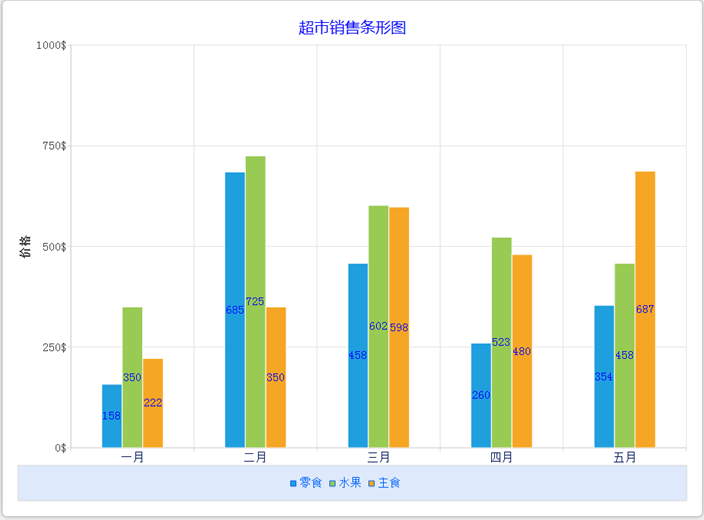
代码如下:
m_chart = new QChart();//创建3个条线数据QBarSet *set0 = new QBarSet("零食");QBarSet *set1 = new QBarSet("水果");QBarSet *set2 = new QBarSet("主食");*set0 << 158 << 685 << 458 << 260 << 354; //向零食数据添加这4个月的销售数据*set1 << 350 << 725 << 602 << 523 << 458;*set2 << 222 << 350 << 598 << 480 << 687;set0->setLabelColor(QColor(0,0,255)); //设置条形数据颜色set1->setLabelColor(QColor(0,0,255));set2->setLabelColor(QColor(0,0,255));QBarSeries *series = new QBarSeries();series->append(set0);series->append(set1);series->append(set2);series->setVisible(true);series->setLabelsVisible(true);m_chart->setTheme(QChart::ChartThemeLight);//设置白色主题m_chart->setDropShadowEnabled(true);//背景阴影m_chart->addSeries(series);//添加系列到QChart上 m_chart->setTitleBrush(QBrush(QColor(0,0,255)));//设置标题Brushm_chart->setTitleFont(QFont("微软雅黑"));//设置标题字体m_chart->setTitle("超市销售条形图");//创建X轴和Y轴QBarCategoryAxis *axisX = new QBarCategoryAxis;axisX->append("一月");axisX->append("二月");axisX->append("三月");axisX->append("四月");axisX->append("五月");axisX->setLabelsColor(QColor(7,28,96));QValueAxis *axisY = new QValueAxis;axisY->setRange(0,1000); //改为setRange(0,1);则表示坐标为动态计算大小的axisY->setTitleText("价格");axisY->setLabelFormat("%d$");m_chart->setAxisX(axisX,series);m_chart->setAxisY(axisY,series);//修改说明样式m_chart->legend()->setVisible(true);m_chart->legend()->setAlignment(Qt::AlignBottom);//底部对齐m_chart->legend()->setBackgroundVisible(true);//设置背景是否可视m_chart->legend()->setAutoFillBackground(true);//设置背景自动填充m_chart->legend()->setColor(QColor(222,233,251));//设置颜色m_chart->legend()->setLabelColor(QColor(0,100,255));//设置标签颜色m_chart->legend()->setMaximumHeight(50);QChartView *chartView = new QChartView(m_chart);chartView->setRenderHint(QPainter::Antialiasing);QVBoxLayout *pVLayout = new QVBoxLayout(this);pVLayout->addWidget(chartView);resize(960, 720);


)
















